技术员处理win8系统AiT显卡玩游戏无法全屏模式的问题
- 更新日期:2019-08-24 人气:专注于win10系统官网 来源:http://www.vf28.com
今天和大家分享一下win8系统AiT显卡玩游戏无法全屏模式问题的解决方法,在使用win8系统的过程中经常不知道如何去解决win8系统AiT显卡玩游戏无法全屏模式的问题,有什么好的办法去解决win8系统AiT显卡玩游戏无法全屏模式呢?小编教你只需要1、右击桌面空白处,点击“屏幕分辨率”; 2、设置分辨率为1280x768,然后点击“确定”就可以了。下面小编就给小伙伴们分享一下win8系统AiT显卡玩游戏无法全屏模式具体的解决方法:
1、右击桌面空白处,点击“屏幕分辨率”;
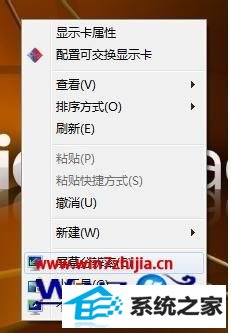
2、设置分辨率为1280x768,然后点击“确定”;
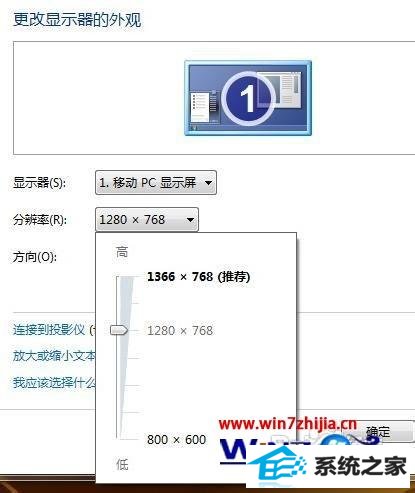
3、右击桌面空白处,点击“显示卡属性”;
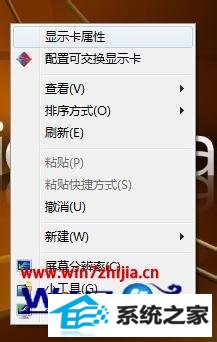
4、点击窗口左上角的“显示卡”,选择“桌面&显示器”;

5、右击1号显示器图标,选择“配置”;

6、在缩放选项中选中“全屏幕”;
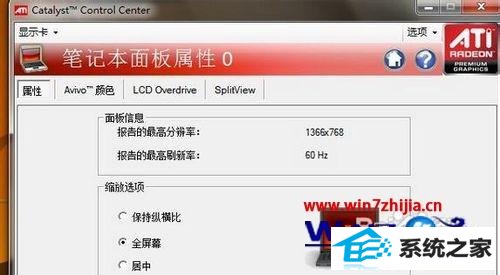
7、右击桌面空白处,分辨率调回1366x768,然后点击“确定”;

8、至此重新运行游戏即可全屏模式运行。
以上给大家介绍的便是win8系统下AiT显卡玩游戏无法全屏模式的详细解决方法,有需要的用户们可以按照上面的方法步骤来进行操作吧。
相关系统
-
 萝卜家园Win10 64位 优化装机版 2020.11未经数字签名的驱动可以免去人工确认,使这些驱动在进桌面之前就能自动安装好,更新和调整了系统优.....2020-10-16
萝卜家园Win10 64位 优化装机版 2020.11未经数字签名的驱动可以免去人工确认,使这些驱动在进桌面之前就能自动安装好,更新和调整了系统优.....2020-10-16 -

番茄花园 ghost win10 64位专业版镜像文件v2019.10
番茄花园 ghost win10 64位专业版镜像文件v2019.10集成了最新流行的各种硬件驱动,几乎所有驱动能自动识别并安装好,首次进入系统即全部.....2019-09-17 -
 电脑公司Win10 多驱动装机版 2020.12(64位)首次登陆桌面,后台自动判断和执行清理目标机器残留的病毒信息,以杜绝病毒残留,集成了最新流.....2020-11-16
电脑公司Win10 多驱动装机版 2020.12(64位)首次登陆桌面,后台自动判断和执行清理目标机器残留的病毒信息,以杜绝病毒残留,集成了最新流.....2020-11-16 -
 新萝卜家园Windows xp 精致装机版 2020.08通过数台不同硬件型号计算机测试安装均无蓝屏现象,硬件完美驱动,该系统具有全自动无人值守安装.....2020-08-02
新萝卜家园Windows xp 精致装机版 2020.08通过数台不同硬件型号计算机测试安装均无蓝屏现象,硬件完美驱动,该系统具有全自动无人值守安装.....2020-08-02 -
 电脑公司Win10 64位 青年装机版 2020.06系统在完全断网的情况下制作,确保系统更安全,自动安装驱动、优化程序,实现系统的最大性能,终极.....2020-06-02
电脑公司Win10 64位 青年装机版 2020.06系统在完全断网的情况下制作,确保系统更安全,自动安装驱动、优化程序,实现系统的最大性能,终极.....2020-06-02 -
 雨林木风Win10 绝对装机版 2020.08(32位)在不影响大多数软件和硬件运行的前提下,已经尽可能关闭非必要服务,关闭系统还原功能跳过interne.....2020-07-13
雨林木风Win10 绝对装机版 2020.08(32位)在不影响大多数软件和硬件运行的前提下,已经尽可能关闭非必要服务,关闭系统还原功能跳过interne.....2020-07-13